Wie können wir helfen?
Einfach eine Virtuelle Maschine erstellen auf V-Sphere
Mit dieser Anleitung erstellen Sie eine virtuelle Maschine unter V-Sphere.
- Anmeldung bei V-Sphere im Browser
- Unter dem Reiter Hosts und Cluster mit einem rechtem Mausklick eine neue virtuelle Maschine erstellen
- Geben Sie der neuen virtuellen Maschine einen Namen
Table of Contents
Schritt 1: Neue Virtuelle Maschine erstellen
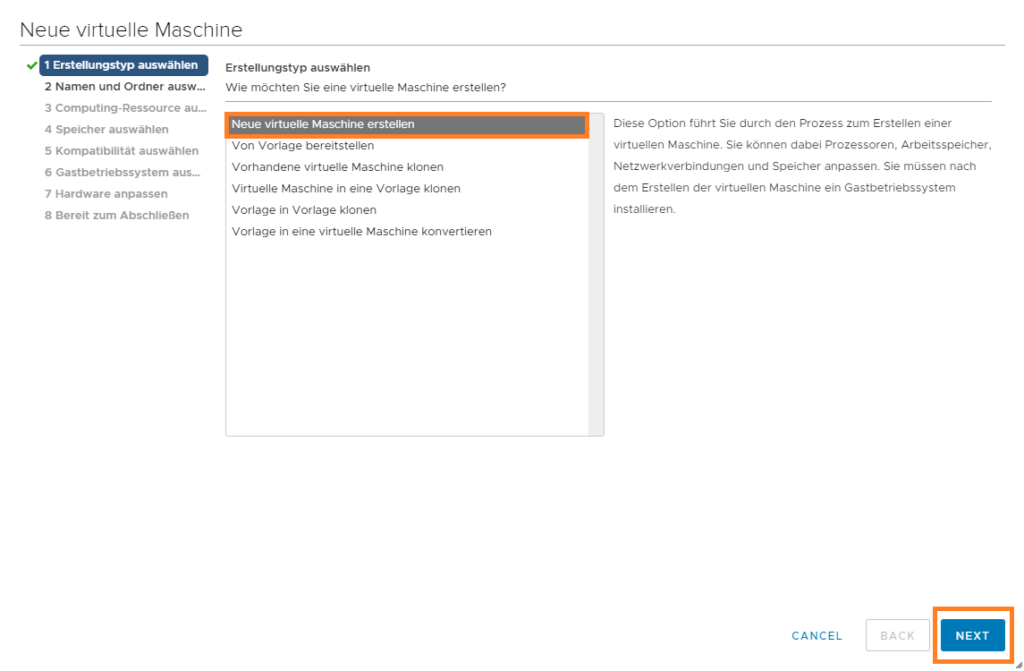
Schritt 2: Name und Speicherort der virtuellen Maschine vergeben
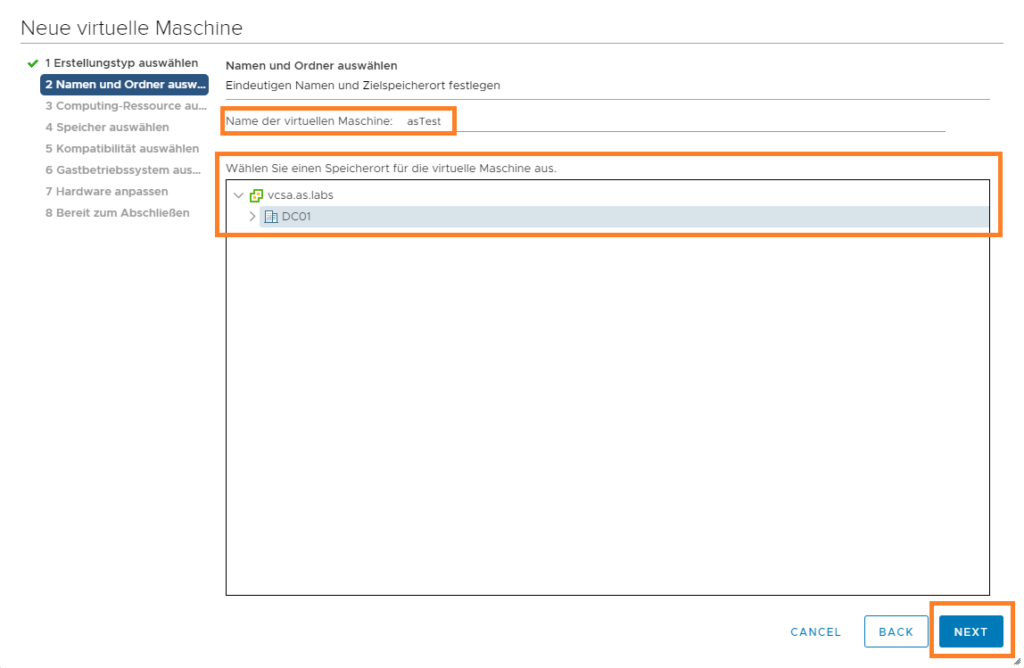
Schritt 3: Computing-Ressource auswählen
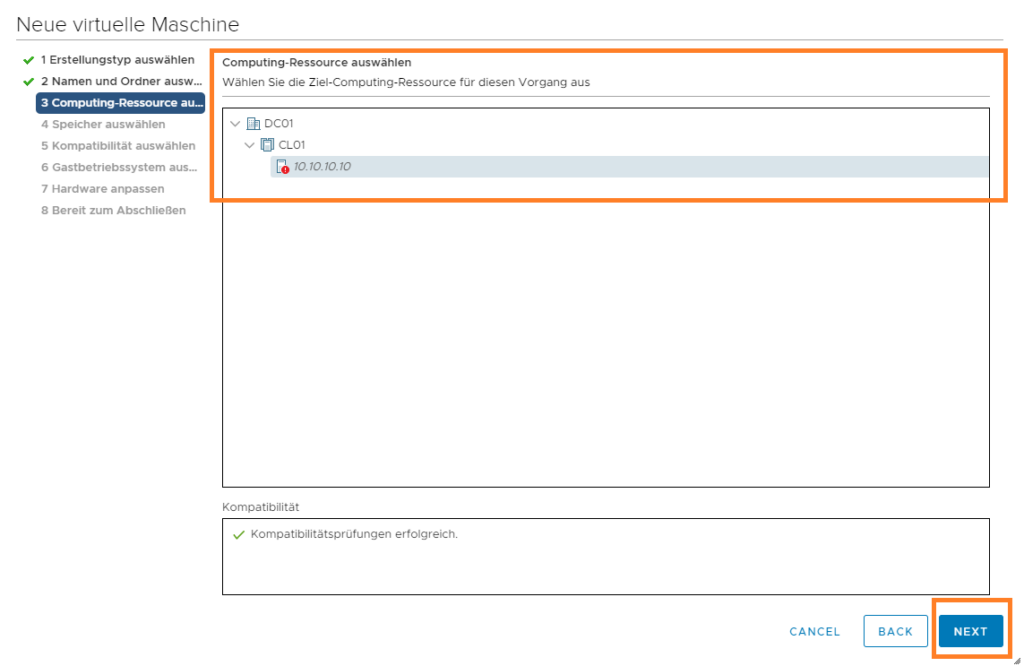
Schritt 4: Speicherart auswählen
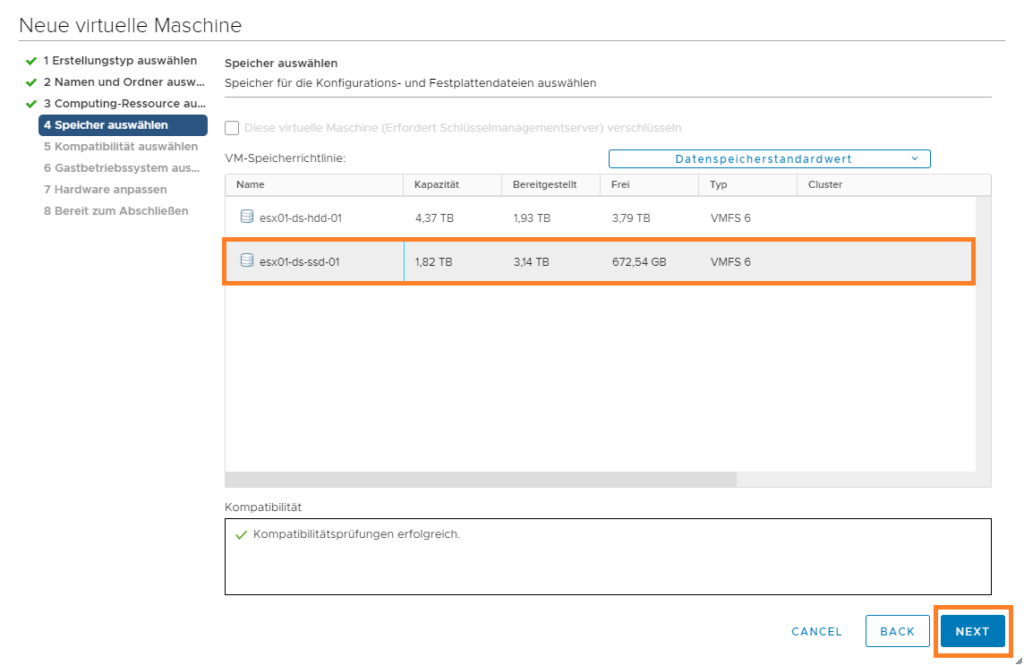
Schritt 5: Kompatibilität auswählen
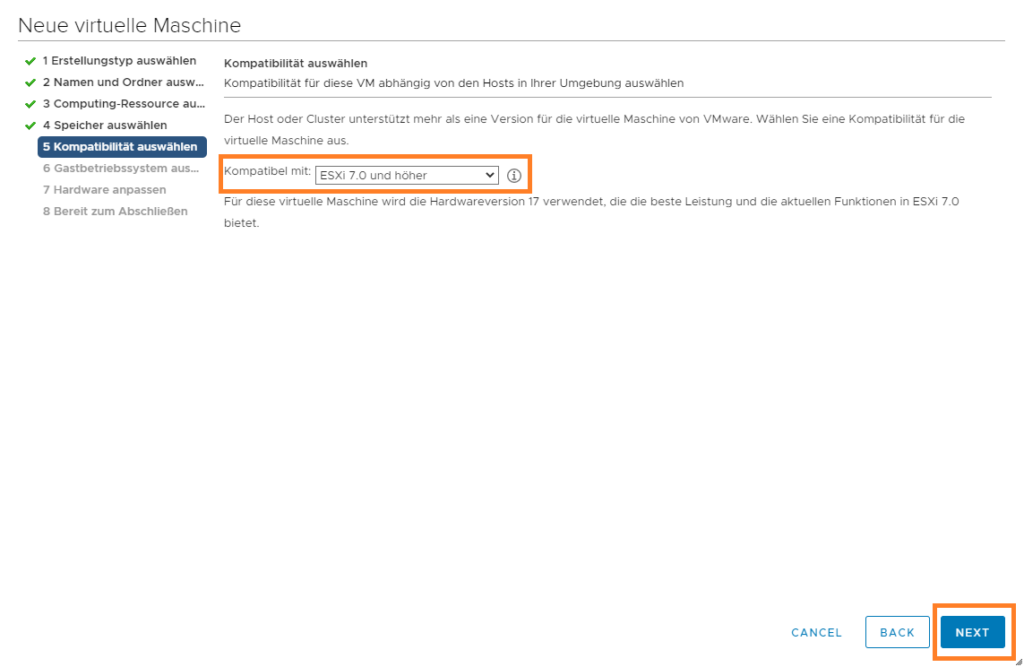
Schritt 6: Betriebssystem auswählen
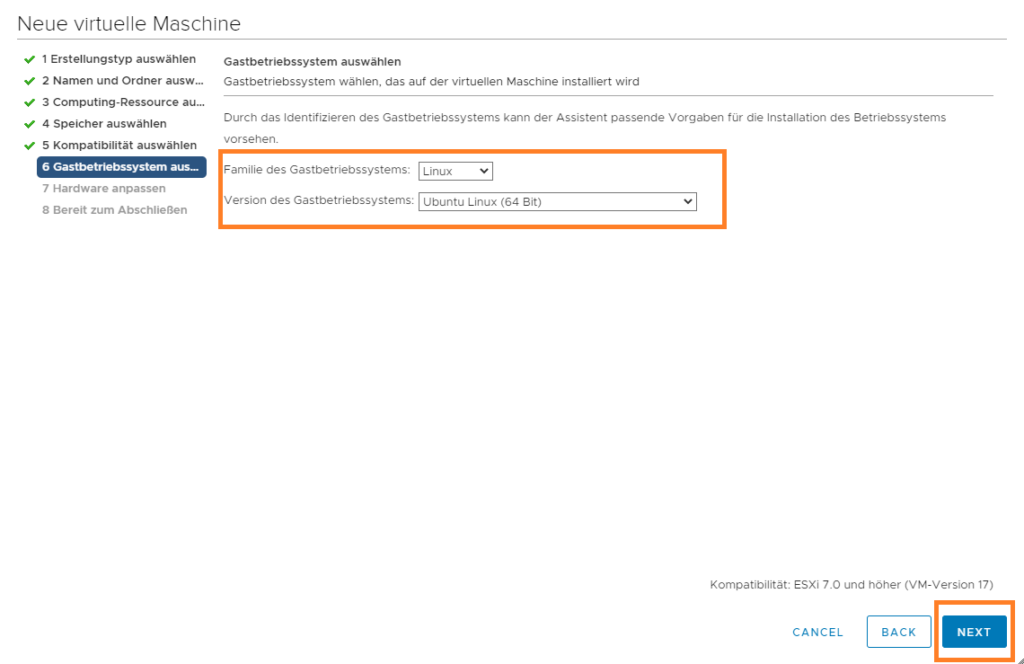
Schritt 7: Hardware konfigurieren (bei neues CD-/DVD-Laufwerk darauf achten das eine vorhandene ISO Datei vorhanden ist)
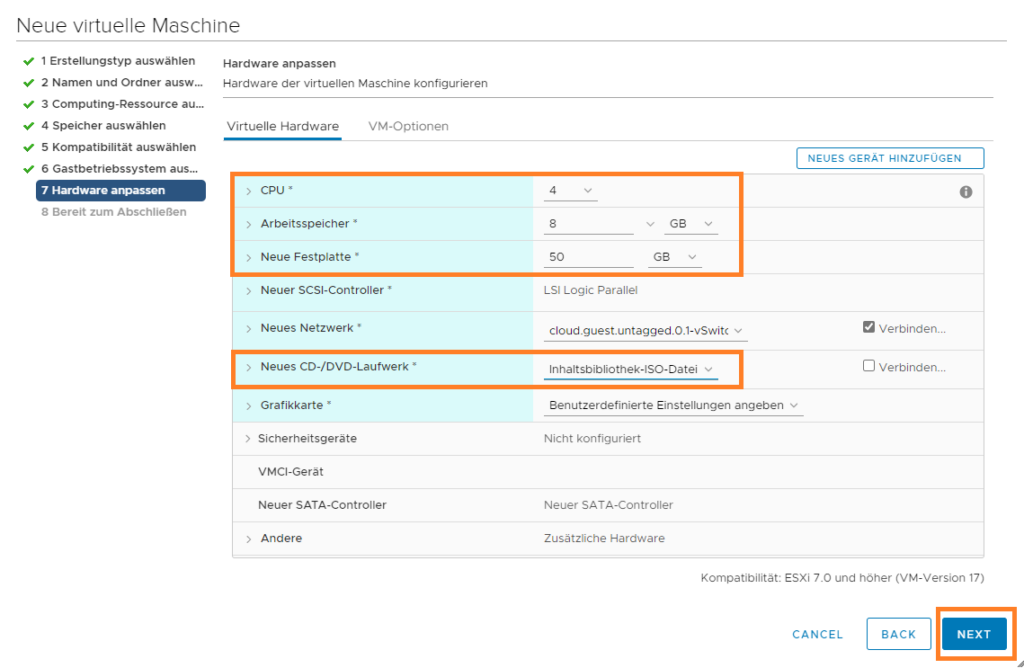
Schritt 8: Zusammenfassung der Komponenten und Abschluss der Konfiguration
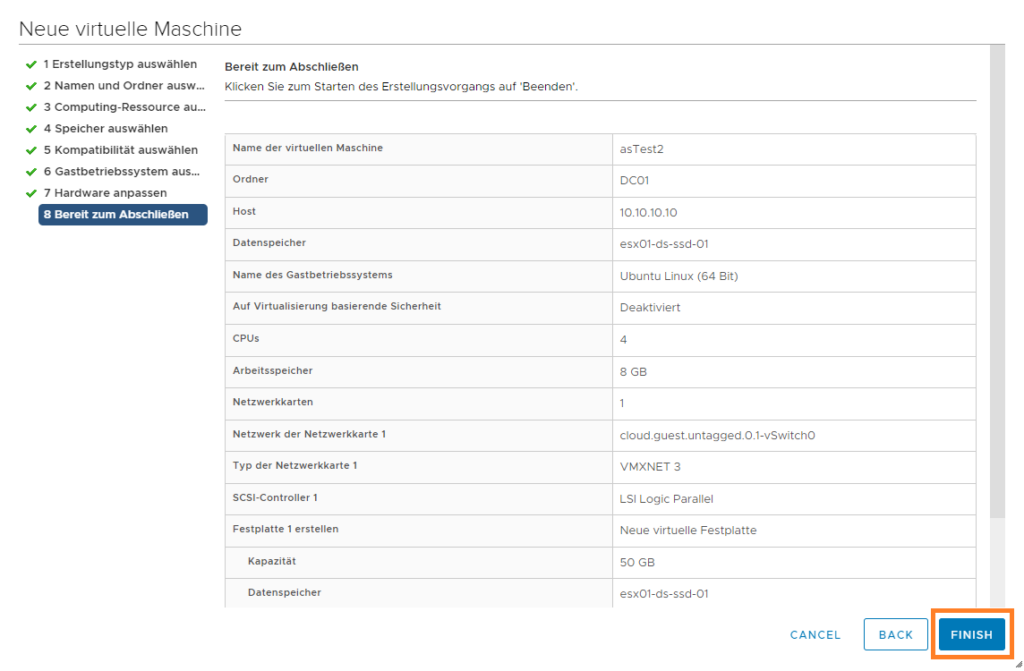
Die fertiggestellte virtuelle Maschine kann nun durch einen Doppelklick oder durch den grünen Pfeil oben gestartet werden
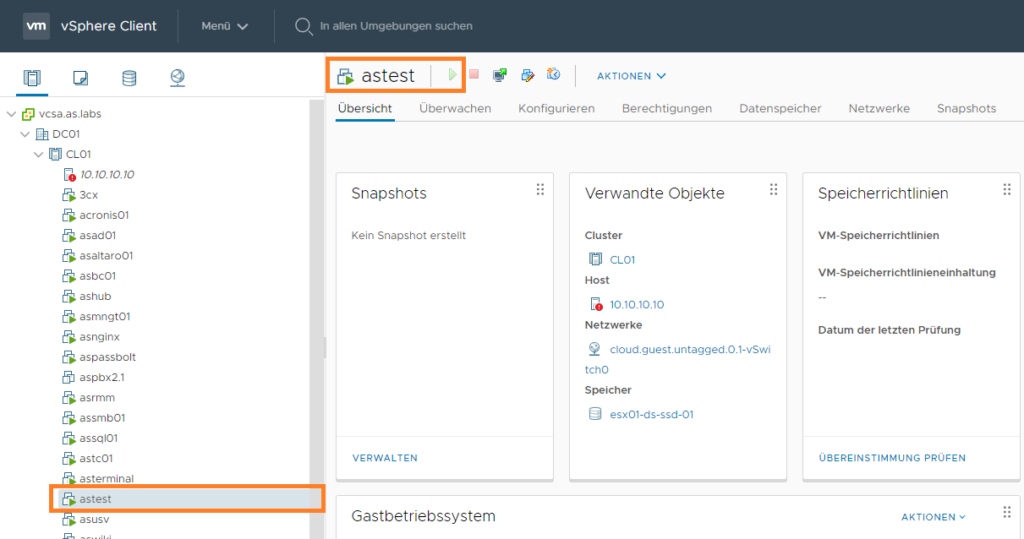
Sehen Sie hier wie sie einen UEFI Boot Stick für Windows 10 erstellen

